电脑连接打印机需要输入用户名和密码如何解决
更新时间:2024-05-26 10:56:00作者:xinxin
为了满足区域内众多电脑都能够连接打印机设备,因此用户也会在局域网环境下设置共享打印机模式,可是当用户在给电脑连接共享打印机设备时,却老是会遇到需要输入用户名和密码的情况,这让许多用户很是困惑,对此今天小编就来教大家电脑连接打印机需要输入用户名和密码如何解决相关内容。
具体方法如下:
1、打开win7桌面的此电脑或者计算机,选择管理打开。
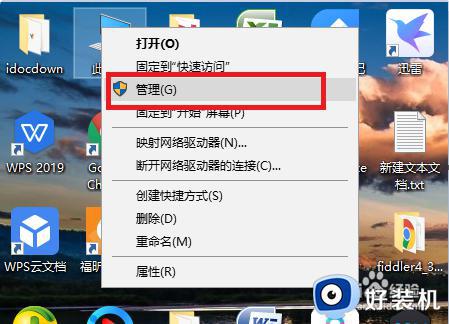
2、然后在计算机管理界面点击“用户”打开。
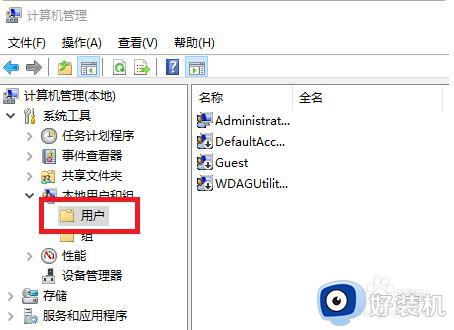
3、接着选择点击“Guest”选项打开。
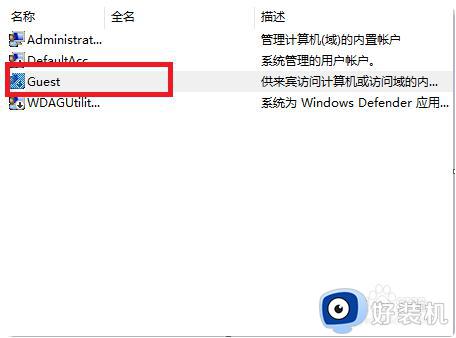
4、按照图中所示,取消所有勾选。
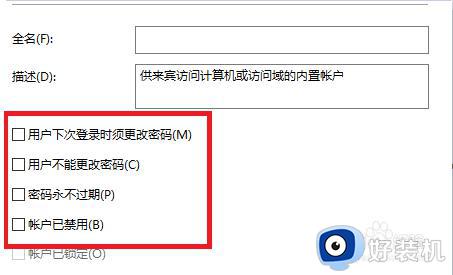
5、最后在图中所示不设置密码,点击“确认”按钮。
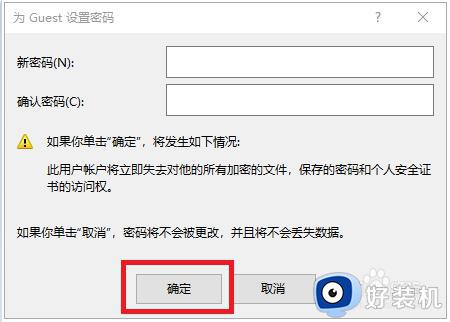
6、如果以上操作还是需要输入密码的话,还可以按照以下操作选择删掉guest账户。打开win7电脑开始菜单,选择控制面板打开。找到管理工具打开后,选择点击本地安全策略。
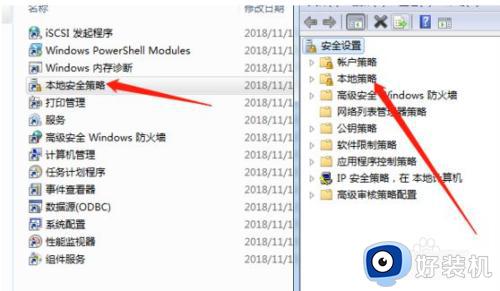
7、展开分配用户权限,找到‘拒绝从网络访问此计算机’,然后把Guest用户删除。
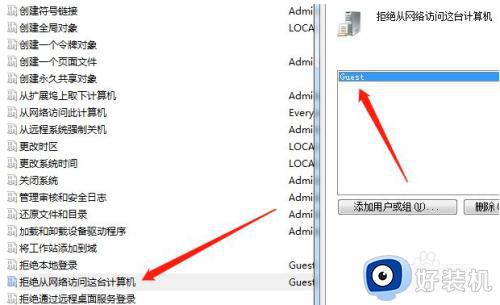
8、重启计算机,等到再次访问共享打印机时就可以不用输入密码直接打印。输入一次以后就不用再次输入了。
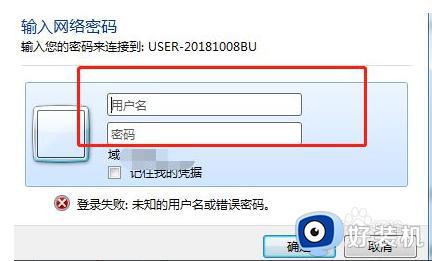
上述就是电脑连接打印机需要输入用户名和密码如何解决相关内容了,有遇到这种情况的用户可以按照小编的方法来进行解决,希望本文能够对大家有所帮助。
电脑连接打印机需要输入用户名和密码如何解决相关教程
- 连打印机需要密码是怎么回事 电脑连接打印机要密码怎么办
- 共享打印机每次都要输入密码取消设置方法
- 电脑忘记用户名和密码怎么办 电脑忘记用户名和开机密码如何解决
- 电脑用户名和密码在哪里看 怎样查看电脑用户名和密码
- 输入网络密码连接到共享电脑怎么回事 电脑共享文件提示输入网络密码的解决步骤
- windows输入密码界面黑屏怎么回事 windows输入密码界面黑屏解决方案
- 小米打印机怎么连接电脑打印文件 小米打印机如何连接电脑打印
- 打印机共享无法连接到打印机0x0000011b怎么办 打印机共享显示错误0x0000011b解决方案
- 电脑中密码登录界面中的登录选项无法打开怎么处理
- 电脑如何连接打印机怎么操作 怎么连接打印机和电脑
- 电脑无法播放mp4视频怎么办 电脑播放不了mp4格式视频如何解决
- 电脑文件如何彻底删除干净 电脑怎样彻底删除文件
- 电脑文件如何传到手机上面 怎么将电脑上的文件传到手机
- 电脑嗡嗡响声音很大怎么办 音箱电流声怎么消除嗡嗡声
- 电脑我的世界怎么下载?我的世界电脑版下载教程
- 电脑无法打开网页但是网络能用怎么回事 电脑有网但是打不开网页如何解决
电脑常见问题推荐
- 1 b660支持多少内存频率 b660主板支持内存频率多少
- 2 alt+tab不能直接切换怎么办 Alt+Tab不能正常切换窗口如何解决
- 3 vep格式用什么播放器 vep格式视频文件用什么软件打开
- 4 cad2022安装激活教程 cad2022如何安装并激活
- 5 电脑蓝屏无法正常启动怎么恢复?电脑蓝屏不能正常启动如何解决
- 6 nvidia geforce exerience出错怎么办 英伟达geforce experience错误代码如何解决
- 7 电脑为什么会自动安装一些垃圾软件 如何防止电脑自动安装流氓软件
- 8 creo3.0安装教程 creo3.0如何安装
- 9 cad左键选择不是矩形怎么办 CAD选择框不是矩形的解决方法
- 10 spooler服务自动关闭怎么办 Print Spooler服务总是自动停止如何处理
